iPhoneとiPad間のアプリ共有のやり方
この文章には、新購入したiOSデバイスに購入済のアプリを一気にインストールする方法を紹介します。また、iPhoneとiPad間のアプリデータを共有する方法も説明します。必要に応じて、iPad、iPhoneのアプリを共有してみましょう。
「iPhoneとiPadのアプリを共有したい。今iPhoneとiPadはすべて最新iOSです。iTunesは共有している。iPadでインストールしたアプリはiPhoneに共有している。但し、iPhoneでインストールしたアプリはiPadに共有していなかった。iTunesでアプリをiPhoneからiPadにコビーできますか?」と言う質問はYahoo知恵袋で見られましたのです。では、iPhoneとiPadの間でアプリ共有する方法はありますか?この記事では四つの方法を紹介致します。

ipad iphoneアプリを共有
方法 1 - iPhone新規購入アプリをiPadに共有する
同じApple IDを使うiOSデバイスがアプリ連動ができます。例えば、iPadでパズドラをダウンロードしましたら、同じApple IDで登録したiPhoneが自動にパズドラをダウンロードします。購入したアプリと言われますが、無料アプリも含むすべてのアプリにその設定が適用できます。設定方法は下記でございます。
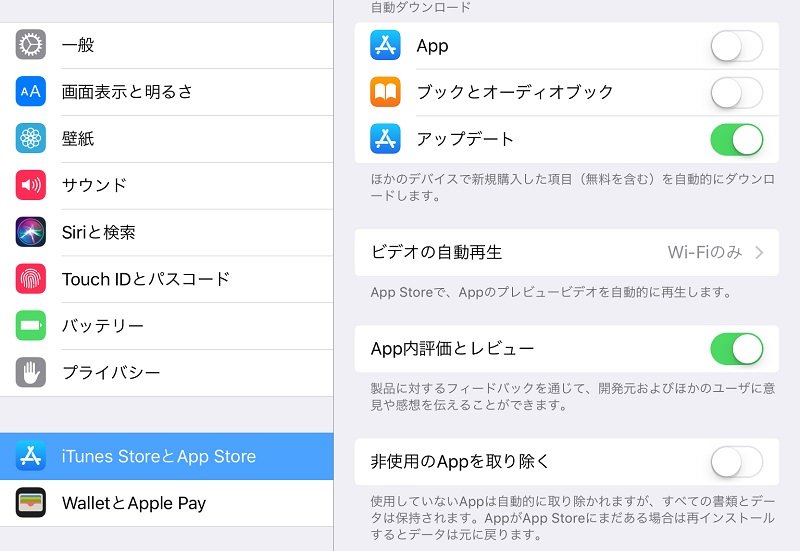
iPhone アプリをiPadに自動共有
「設定」→「iTunesStoreとApp Store」にある自動ダウンロード部分を開けて、Appをオンにしてください。
また、iPhone、iPadの間でアプリを共有したくない場合、「設定」→「iTunesStoreとApp Store」でAppをオフに設定すればiPhone、iPadのアプリを共有させないようにします。
方法 2 - 「ファミリー共有」でiPhoneのアプリを共有する
「ファミリー共有」はアープル社が「iOS 8」以降のiOSデバイスに提供するサービスです。アカウントを共有する必要はありません、iTunes Store、iBooks Store、App Storeから購入したコンテンツを「ファミリー共有」で最大6人の家族が共有できます。
ステップ 1iPhoneの「設定」アプリを開き、 「iCloud」 > 「ファミリー共有を設定」 > 「さあ、はじめよう!」の順にをタップします。
ステップ 2「続ける」 > 「次に進む」 > 支払い方法について同意 > 「次に進む」 > 自分の位置情報を共有したいときは「位置情報を共有」、あとで設定する場合は「あとで」をタップします。
ステップ 3「家族を追加」 > 必要な情報を記入 > 追加方法を選ぶ > 登録案内を承認 > アカウントを確認してください。
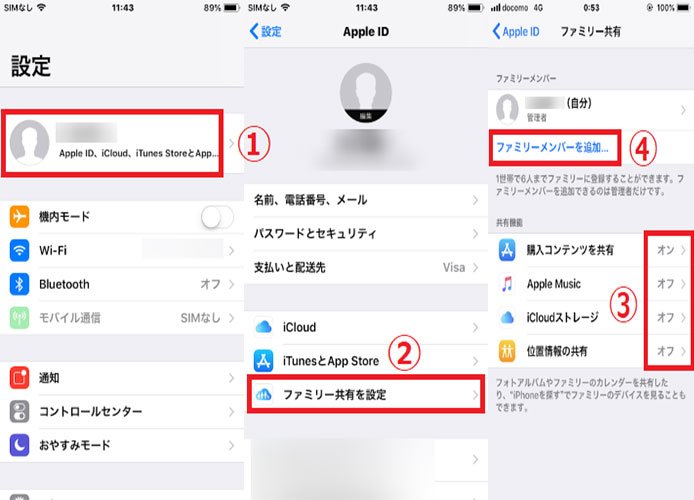
iPhone アプリをiPadに自動共有
ご注意:1.「ファミリー共有」はiTunes Store、iBooks Store、App Storeから購入したアプリ、曲、ビデオ、ブックしか共有できません。
2.iPhone、iPad、または iPod touch で App Store を開きます。共有したい App を探します。下にスクロールして「サポート」セクションを表示します。共有できる App なら、「ファミリー共有」がリストに表示されます。
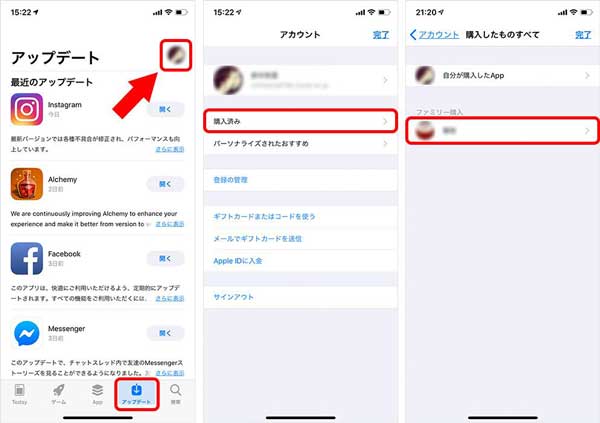
iPhone アプリをiPadに自動共有
- 強大なiOS 管理ソフトとして、iPhone、iPadのデータを転送、同期するか、iOSデバイスとWindowsやMacの間でデータを移行することができます。
- 簡単にiPhone、iPadデータを管理できます。例えば、写真をiPhoneとPCの間に移行するか、iPhoneの連絡先、音楽、メッセージなどのデータをグループ、追加、削除するか、iOS着信音を作成するなどのことができます。
- iTunesのデータをiPhone、パソコンにインポートし、機種変更時に、1クリックでデータ移行することができます。
方法 3 - 古いiOSデバイスから新品iPhoneにアプリ共有
「iPadとiPhoneのアプリ共有についてです。すでにiPadで様々なアプリを利用していたのですが、今回iPhoneを購入し、iPadで使用しているアプリをiPhoneの方でも使いたいと考えています。どのようにしたら共有できるのでしょうか。iPhoneの方でまた全てインストールし直さなくてはならないのですか??よろしくお願い致します。」
上記のように、古いiOSデバイスから新品iPhoneにアプリ共有したい場合、AppleバックアップサービスのiCloudを使えば完璧にニーズを満たせます。iCloudを使って、購入済みの音楽、映画、テレビ番組、App、ブック、写真などのデータが新品iPhoneにダウンロードされます。これは質問のような状況を例として具体的なiPadとiPhoneの間でApp共有方法を説明します。
ステップ 1まず、iPadのデータをバックアップします。
iPadの「設定」→「アカウント」→「iCloud」→「iCloudバックアップ」で「今すぐバックアップを作成」をタプしてください。
ステップ 2iPhoneがiCloudバックアップファイルを復元します。
下記の画面のように、新品iPhoneを起動して、言語、国、位置情報サービス、キーボードなどを設定してから、「Appとデータ」の画面から「iCloudバックアップから復元」を選択します。アイクラウドアカウントにログインして、最新のバックアップファイルを撰んで復元します。
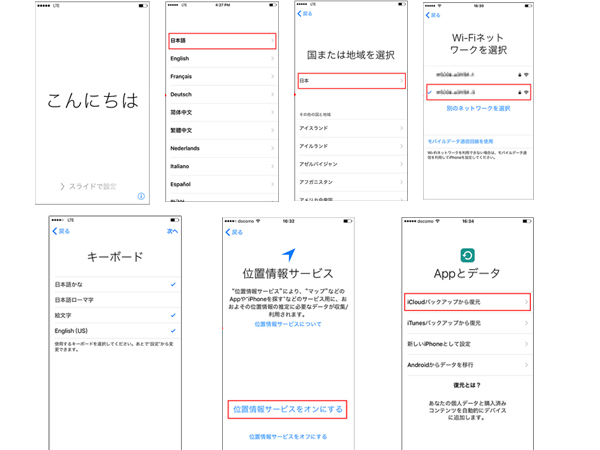
iCloud復元でiPhone iPad アプリ 共有
方法 4 - iTunesでiPhoneとiPad間のアプリを共有
以上紹介したのは複数のiOSデバイスの間にアプリ本体を共有する方法ですが、iTunes経由で二つ目のアプリの間でデータを共有することができます。
ステップ 1まず、USBケーブルを使ってiPadをiTunesに接続してください。
ステップ 2このコンピューターを信頼した後、メインインターフェイスの上にあるデバイスアイコンをクリックして、「ファイル共有」をクリックして、表から共有したいデータのアプリを撰んで、右側にアプリ内に保存しているデータを見つけます。
ステップ 3共有したいiPadアプリデータをパソコンにコピーしてください。
ステップ 4iPhoneをパソコンに繋いで、メインインターフェイスの上にあるデバイスアイコンをクリックして、「ファイル共有」をクリックして、さっきのように、同じアプリをクリックして、共有したいアプリデータをドライブした追加してください。
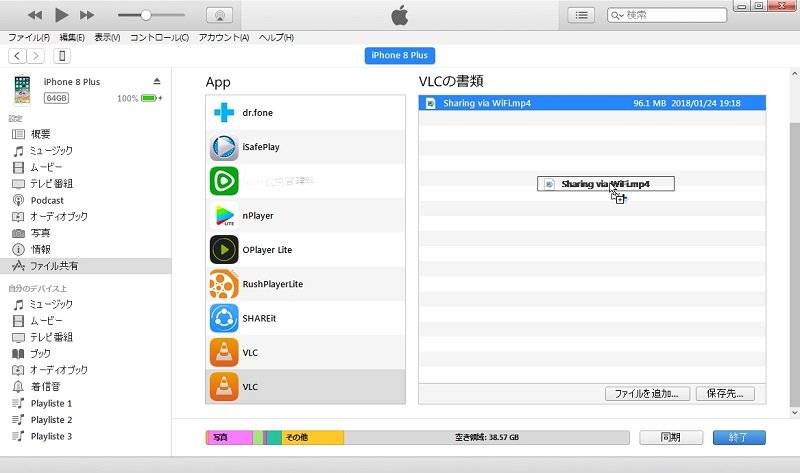
iPhone iPad アプリデータを共有
これでiTunes経由でiPad、iPhoneの間にアプリデータを共有できます。
iPhoneとiPadのアプリを同期させない方法
もし、アプリが自動同期されてしまい困っている方がいましたら、iPhoneとiPad間でアプリを同期させないようにするためには、ぞれぞれの端末で設定が必要になりますが、簡単に行うことができます。下記ではアプリ同時させない方法を説明します。
iPadのアプリをiPhoneに同期させたくない場合:iPhone側に「設定」-「App Store」を開き、「App」をオフにしましょう。
iPhoneのアプリをiPadに同期させたくない場合:iPad側に「設定」-「App Store」を開き、「App」をオフにしましょう。
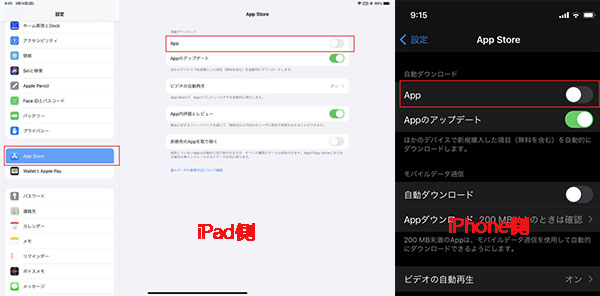
App同期させない
iTunesより簡単にiOS管理ソフト
上記の内容にはiPhoneとiPadの間でアプリデータを共有する方法を紹介しました。そして日常生活の中で、iPhoneで写真を撮ったり、音楽/ビデオをダウンロードしたり、作業ファイルを保存したりので、多くのデータはiPhoneのストレジを占めています。これらのデータをパソコンに転送してバックアップし、或いは他のiOSデバイスに共有するのはどうすればいいでしょうか?ここではAiseesoft iOS データ転送ソフトをお勧めします。
- 1.iPhone、iPadの写真、音楽、ビデオなどのデータをパソコンにエクスポートしてバックアップします
- 2.iPhone、iPadのデータをiTunes、或いは他のiOSデバイスに転送して共有します。
- 3.写真、音楽などのデータをパソコンからiOSデバイスにインポートします。
- 4.iPhoneの着信音作成、iPhoneのデータをバックアップ/復元、iPhoneの連絡先を管理する(編集、結合、グループと転送)。
iOS データ転送の機能
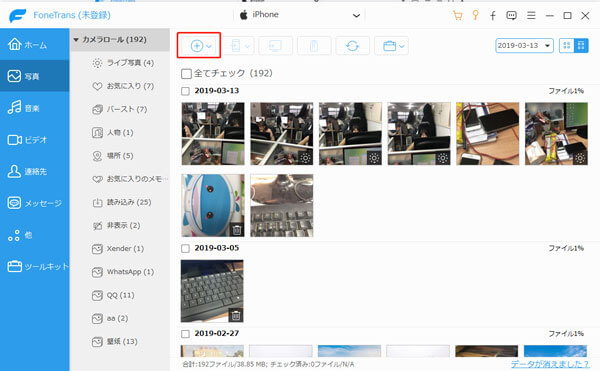
iOS データ転送
結論
この文章には、iPhone、iPadのアプリ共有に関する方法を説明しました。いかがですか。少しともご参考になれば嬉しいですが、何かご質問があれば、コメントをお待ちしております。ちなみに、アプリデータの以外、音楽、写真などをiPhone、iPadの間で転送したいなら、iPhone iPad間で写真を同期する方法 、iPhoneからiPadに音楽を移行 までご参考ください